Not
Bu sayfaya erişim yetkilendirme gerektiriyor. Oturum açmayı veya dizinleri değiştirmeyi deneyebilirsiniz.
Bu sayfaya erişim yetkilendirme gerektiriyor. Dizinleri değiştirmeyi deneyebilirsiniz.
Visual Studio Code için Azure Stream Analytics (ASA) uzantısı, bulutta Stream Analytics işlerini yönetmek için sorunsuz bir deneyim sunar. Windows, Mac ve Linux platformlarında kullanılabilir. ASA uzantısı ile şunları yapmanızı sağlar:
- Azure'da bulut işi oluşturma, başlatma ve durdurma
- Mevcut işleri yerel bir makineye aktarma
- İşleri listeleme ve iş varlıklarını görüntüleme
- İş Diyagramı ve İzleyici'yi kullanarak işi görüntüleme ve hata ayıklama
İşi yerel makineye aktar
- VS Code'unuzu açın ve etkinlik çubuğunda Azure simgesini seçin. ASA uzantısını yüklemediyseniz, yüklemek için bu kılavuzu izleyin.
- Dışarı aktarmak istediğiniz işi bulmak için gezginde STREAM ANALYTICS'i seçin.
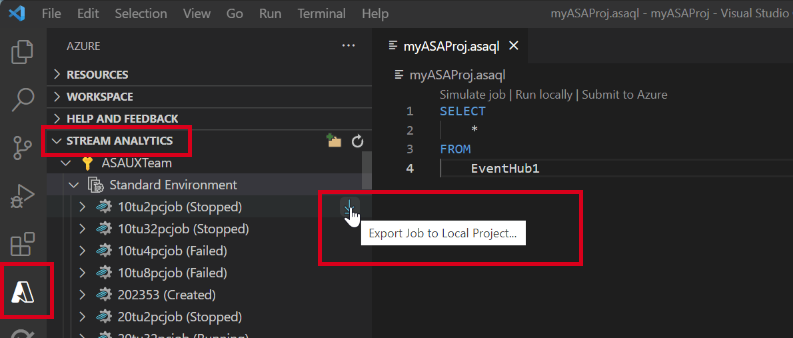
İşi listeleme ve iş varlıklarını görüntüleme
Visual Studio'dan Azure Stream Analytics işleriyle etkileşim kurmak için iş görünümünü kullanabilirsiniz.
Visual Studio Code Etkinlik Çubuğu'nda Azure simgesini seçin ve ardından Stream Analytics düğümünü genişletin. İşleriniz aboneliklerinizin altında görünmelidir.
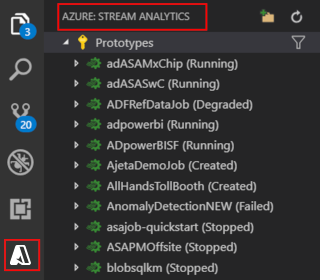
İş düğümünüzü genişletin, iş sorgusunu, yapılandırmayı, girişleri, çıkışları ve işlevleri açabilir ve görüntüleyebilirsiniz.
İş düğümünüze sağ tıklayın ve Azure portal iş görünümünü açmak için Portalda İş Görünümünü Aç düğümünü seçin.

İş Monitörü'nde iş diyagramını görüntüleme ve hata ayıklama
Azure Stream Analytics işlerinizi görüntülemek ve sorunlarını gidermek için Visual Studio Code'da iş izleyicisini kullanabilirsiniz.
İş diyagramını ve iş özetini görüntüleyin
İş İzleyicisi'ni seçin. İş Monitörünüz görünmeli ve iş diyagramı otomatik olarak yüklenmelidir.

İş diyagramınızı görüntüleyebilir ve işinizin özelliklerini ve bilgilerini görüntülemek için İş Özeti'ni seçebilirsiniz.

Giriş ve çıkışınıza olan bağlantıyı test etmek için Bağlantıyı Test Et düğmesini seçebilirsiniz.

Sorgunuzu görüntülemek için Komut Dosyasını Bul düğmesini de seçebilirsiniz.

Ölçümlerle izleme ve hata ayıklama
Ok düğmesini seçin, Metrikler panelini açabilirsiniz.

Onunla etkileşime girebilir ve grafikte gösterilen temel metriklerle işinizi analiz edebilirsiniz. İş düzeyi ölçümlerini veya düğüm düzeyi ölçümlerini görüntülemeyi seçebilirsiniz. Ayrıca, grafikte hangi metrikleri göstermelerini istediğinize de karar verebilirsiniz.

Tanılama günlükleri ve etkinlik günlükleriyle hata ayıklama
Sorun giderme için işinizin tanılama günlüklerini ve etkinlik günlüklerini görüntüleyebilirsiniz.
Tanılama Günlükleri sekmesini seçin.

Etkinlik Günlükleri sekmesini seçin
